Facebook: Kaip blokuoti ką nors iš verslo puslapio

Norėdami blokuoti ką nors iš savo Facebook verslo puslapio, eikite į nustatymus, pasirinkite Žmones ir kitus puslapius, tada spustelėkite Užblokuoti iš puslapio.
„Zoom“ yra puiki susitikimų programa, leidžianti nemokamai kalbėtis su iki 100 narių ir kartu pridėti pasirinktinių fonų , kurti pogrupius dalyviams ir naudoti komentarus susitikimų metu. Programa taip pat leidžia atnaujinti narystę, kad galėtumėte susisiekti su iki 500 žmonių vienu metu.
Dėl pastarosios pandemijos mastelio keitimas pamažu pakilo į viršų, nes daugelis institucijų ir organizacijų visame pasaulyje lenktyniauja ieškodamos perspektyvaus, saugaus ir lengvai naudojamo susitikimo kliento.
SUSIJĘS:
Turinys
Kodėl norėtumėte prisijungti prie „Zoom“ susitikimo pačioje žiniatinklio naršyklėje?
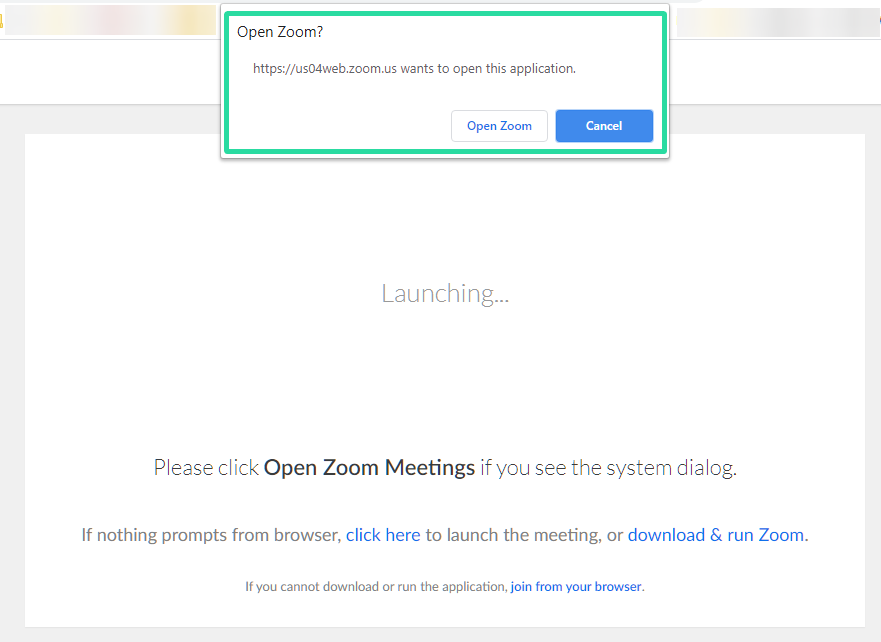
Paslauga turi stalinių kompiuterių klientus visoms pagrindinėms platformoms ir netgi turi savo programas mobiliesiems. Taip galėsite lengviau prisijungti prie susitikimų nuotoliniu būdu, kad ir kur būtumėte. „Zoom“ darbalaukio programa taip pat yra gera, tačiau ją įdiegus, „Zoom“ taip pat nuolat trikdo galimybę prisijungti prie susitikimo tik programoje, o ne tęsti pačioje naršyklėje.
Jei neatidarote mastelio keitimo programos kompiuterio fone , kad išvengtumėte iššokančiųjų langų ir akumuliatoriaus išsikrovimo , galbūt norėsite prisijungti prie susitikimo tik naudodami žiniatinklio naršyklę. Galbūt taip pat užblokavote „Zoom PC“ programą, kad ji automatiškai nepasileistų , kad išvengtumėte išteklių.
Be to, galbūt norėsite naudoti darbalaukio kliento programas pirmame plane ir susitikimui naudoti naršyklę.
Taigi, galbūt norėsite priverstinai atidaryti „Zoom“ susitikimus žiniatinklio kliente. Žinoma, galite spustelėti nuorodą „ Prisijungti iš naršyklės“, kuri rodoma iššokančiojo lango apačioje, bet dažnai ji parodoma tik po kelių bandymų neatidaryti kompiuterio programos.
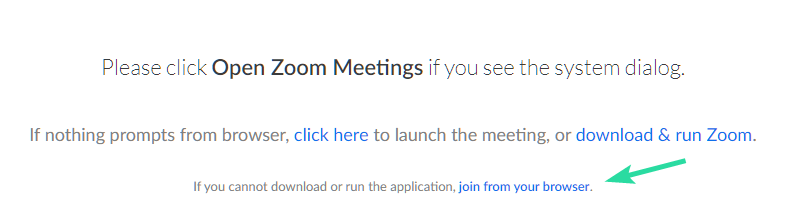
Laimei, „Chrome“ internetinėje parduotuvėje galima naudoti neoficialų „ Chrome“ plėtinį , skirtą „Zoom��, kuris leidžia ir toliau naudoti pačią žiniatinklio naršyklę, kad prisijungtumėte prie susitikimo, kai spustelėsite kvietimo nuorodą, atidarę iššokantįjį dialogo langą.
Taip nebereikia spustelėti nuorodos „Prisijungti iš naršyklės“, kad prisijungtumėte prie susitikimo tik žiniatinklio naršyklėje, taip apeinant dialogo langą. Pažiūrėkime, kaip galite naudoti šį plėtinį savo naudai.
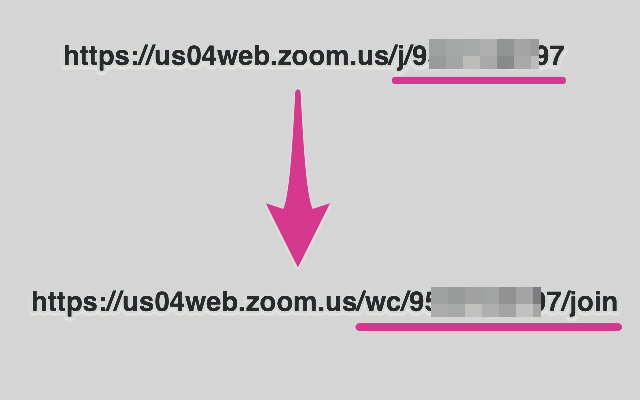
Kaip sustabdyti iššokantįjį langą „Atidaryti mastelį“ ir automatiškai prisijungti prie susitikimo žiniatinklio naršyklėje
Pastaba: jei norite naudoti šį plėtinį, kompiuteryje / „Mac“ kompiuteryje turėsite turėti „Chrome“. Galite atsisiųsti „Chrome“ savo sistemai naudodami šią nuorodą .
1 veiksmas: atidarykite „Chrome“ ir savo sistemoje spustelėkite šią nuorodą .
2 veiksmas: viršutiniame dešiniajame ekrano kampe spustelėkite „Pridėti prie Chrome“.
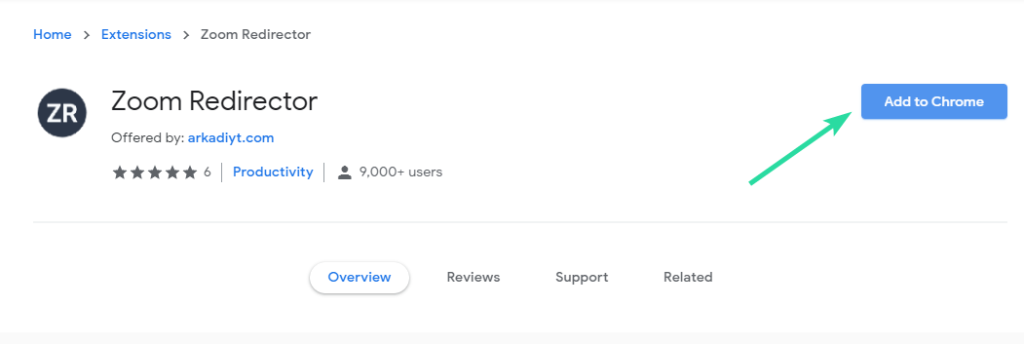
3 veiksmas: dabar bus rodomas patvirtinimo dialogo langas. Patvirtinkite savo pasirinkimą spustelėdami „Pridėti plėtinį“.

4 veiksmas: jūsų plėtinys dabar bus įdiegtas ir suaktyvintas. Dabar suraskite „Zoom Meeting“ kvietimo nuorodą ir spustelėkite ją. Jūsų nebus paprašyta paleisti programą, ji bus atidaryta tiesiai pačioje naršyklėje.
Jūsų „Zoom“ susitikimas dabar turėtų būti peradresuotas plėtinio ir bus atidarytas naudojant „Zoom“ žiniatinklio klientą.
Kodėl turėtumėte naudoti žiniatinklio klientą per „Zoom“ programą
Kodėl jums labiau patinka „Zoom“ programa
Tikimės, kad šis plėtinys padėjo atsikratyti rūpesčių išjungti darbalaukio klientą kiekvieną kartą, kai naršyklėje norite atidaryti administratoriaus kvietimo nuorodą. Nedvejodami pasidalykite savo komentarais ir užklausomis su mumis toliau.
Norėdami blokuoti ką nors iš savo Facebook verslo puslapio, eikite į nustatymus, pasirinkite Žmones ir kitus puslapius, tada spustelėkite Užblokuoti iš puslapio.
Naujausia „Windows“ iteracija yra viskas, ko norėjo technologijų entuziastai. Nuo geresnio programų suderinamumo iki nuostabios vartotojo sąsajos – galima išgirsti daug ką. Tačiau ten yra…
Nuo pandemijos pradžios vasario mėnesį milijonai suaugusiųjų ir vaikų naudojo „Zoom“ savo darbui atlikti. Viena iš vertinamų Zoom funkcijų yra galimybė pradėti ekrano bendrinimo sesiją…
„Zoom“ yra puiki susitikimų programa, leidžianti nemokamai kalbėtis su iki 100 narių, kartu pridėti pasirinktinių fonų, kurti pogrupius dalyviams ir naudoti komentarus per mane...
2014 m. „WhatsApp“ išleidus skaitymo kvitus arba „mėlynąją varnelę“, žinučių siuntimo pasaulis kardinaliai pasikeitė – į gerą ar blogą. Nuo naujoviškos įžangos beveik visos programos…
Yra tam tikrų programų, kurių nenorėtumėte paleisti kiekvieną kartą, kai įjungiate kompiuterį, pvz., antivirusinė ir GPU programinė įranga. Yra daug kitų programų ir…
Atrodo, kad naujoji „Windows 11“ nuotraukų programa yra sveikintinas naujosios OS priedas. Jame yra nauja vaizdo įrašų rengyklė, didžiulė 3D efektų biblioteka, filtrai, nauja vartotojo sąsaja, žmonių integracija,…
„Microsoft Teams“ yra viena ryškiausių vaizdo konferencijų platformų įmonėms šiuolaikiniame pandemijos amžiuje. Jis siūlo atnaujintas funkcijas, taip pat galimybę pakeisti savo bazę…
Atnaujinimai yra svarbūs. Jie pataiso saugos problemas, pagerina našumą, pristato naujas funkcijas ir dar daugiau. Pagal numatytuosius nustatymus „Windows“ atsisiųs ir atnaujins save, kai tik jie bus prieinami…
„Windows 10“ suteikia daugybę pelės tinkinimo parinkčių, todėl galite lanksčiai nustatyti, kaip veikia jūsų žymeklis. Šiame vadove gerai pasimokykite, kaip efektyviai naudoti savo pelę.
Sužinokite, kaip paaukoti Robux savo draugams Roblox platformoje. Šiame straipsnyje rasite efektyvius metodus, kaip pasidalinti Robux greitai ir lengvai.
Išsamus vadovas, kaip <strong>atšaukti „Netflix“</strong> prenumeratą ir atsisakyti paskyros. Sužinokite, kokios yra priežastys ir procesas, kaip tai padaryti.
Sužinokite, kaip daryti geresnes asmenukes su išmaniojo telefono kamera, naudojant efektyvius patarimus ir gudrybes.
Kaip atkurti gamyklinius Meta Quest 2 suraskite visus paslapčių ir gudrybių sprendimus, kad pagerintumėte savo virtualios realybės patirtį.
Sužinokite, kas peržiūrėjo jūsų „Instagram“ profilį, naudojant efektyvius įrankius ir strategijas. Išsiaiškinkite, kaip sekti savo „Insta“ persekiotojus!
Kaip įjungti nuotolinio darbalaukio ryšius „Windows 10“: žingsniai, patarimai ir priemonės, kad būtų galima pasiekti kompiuterį nuotoliniu būdu. Sužinokite daugiau apie „Windows Remote Desktop Connection“.
Pasitaiko atvejų, kai pokalbio draugas gali jus suerzinti ir nenorite, kad jis matytų jūsų istorijas ar žavesius. Tokiu atveju sužinokite, kaip pašalinti arba užblokuoti ką nors „Snapchat“.
Kaip pataisyti, kad „Nintendo Switch“ neįsijungtų? Štai 4 paprasti sprendimai, kaip ištaisyti, kad „Nintendo Switch“ neįsijungtų.
Gaukite atsakymus į „Android“ problemą: kaip iš naujo paleisti telefoną be maitinimo mygtuko? Aptarti šeši geriausi būdai iš naujo paleisti telefoną nenaudojant maitinimo mygtuko.

















